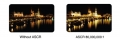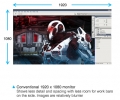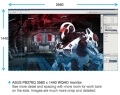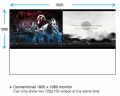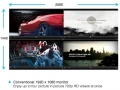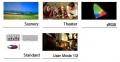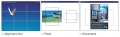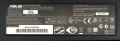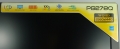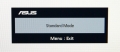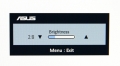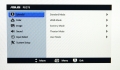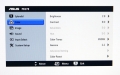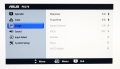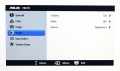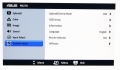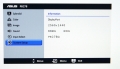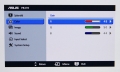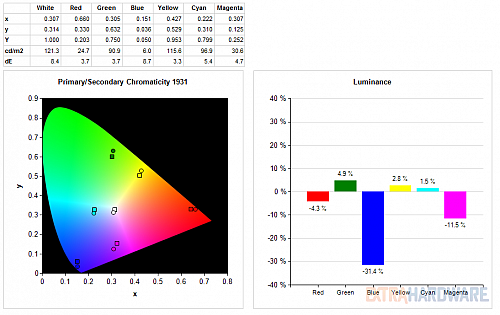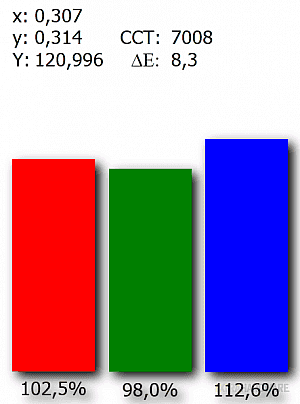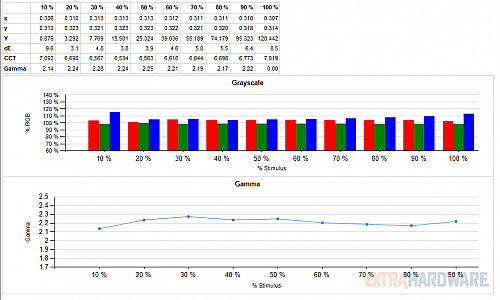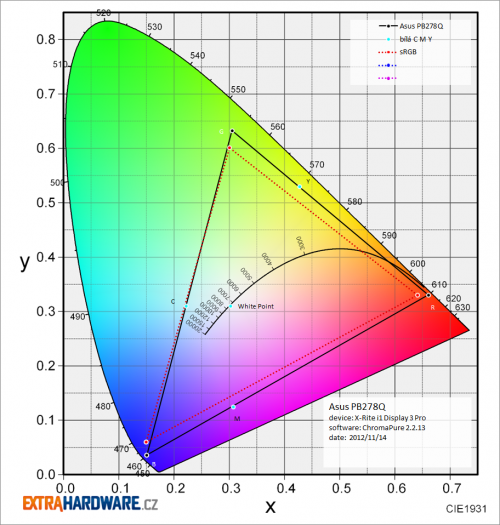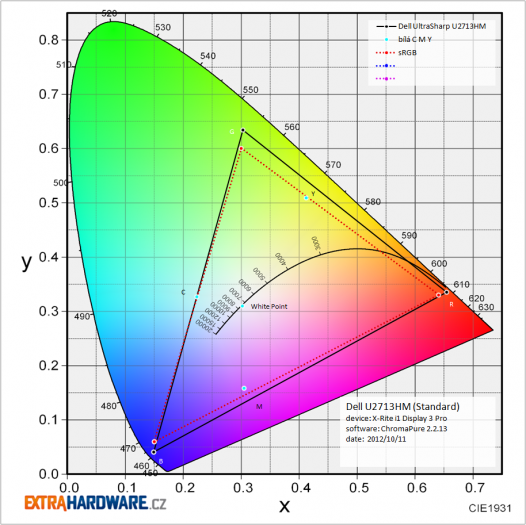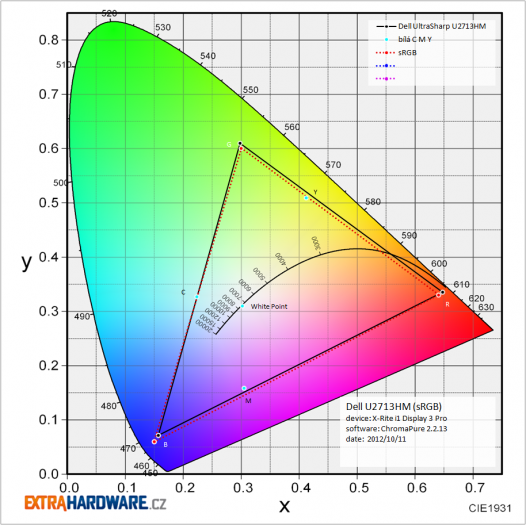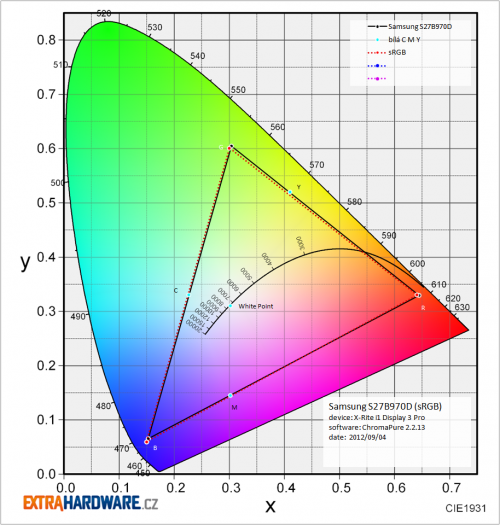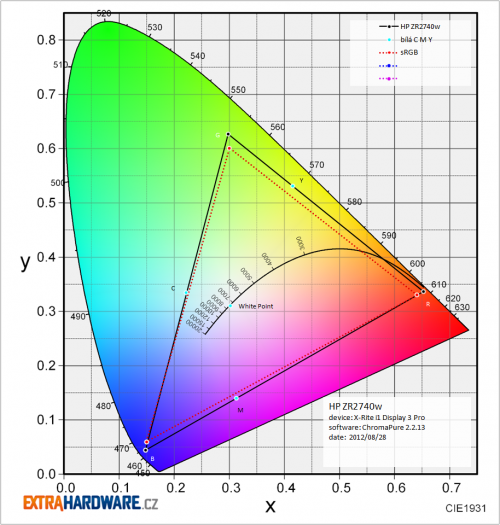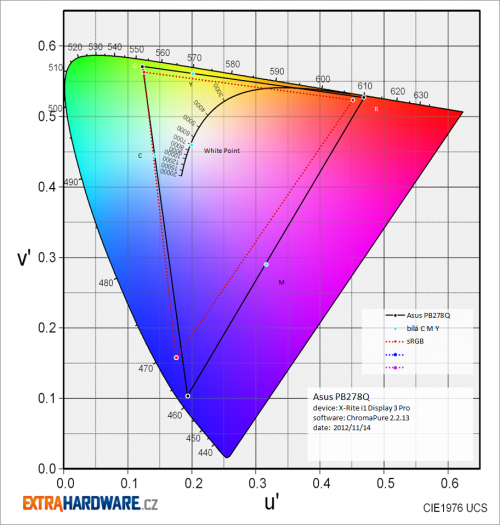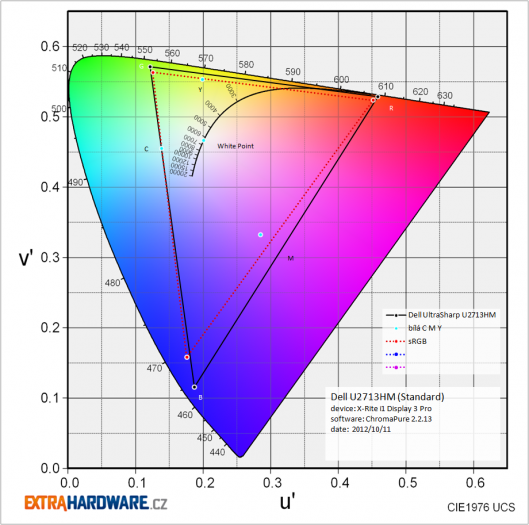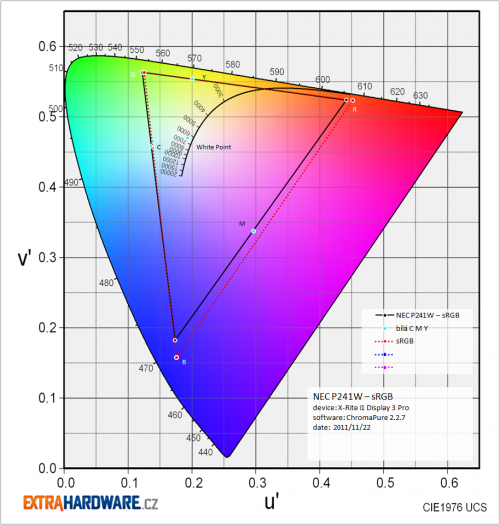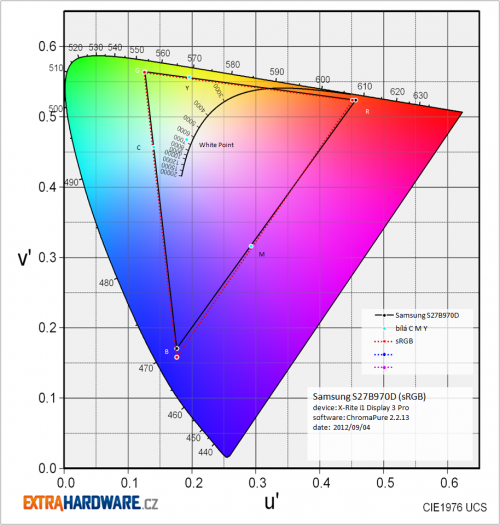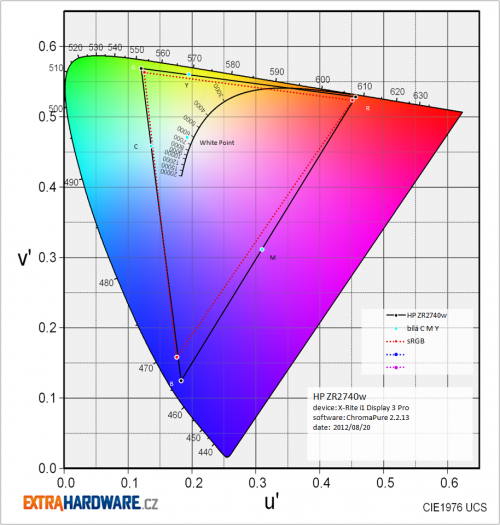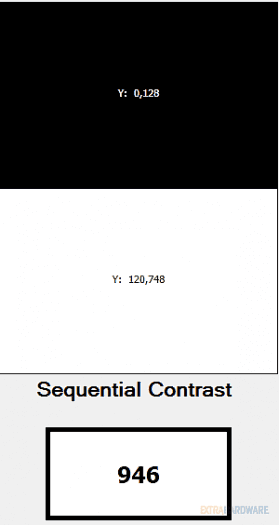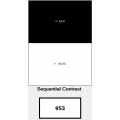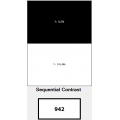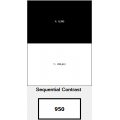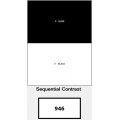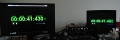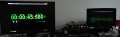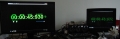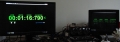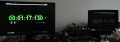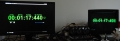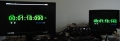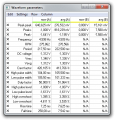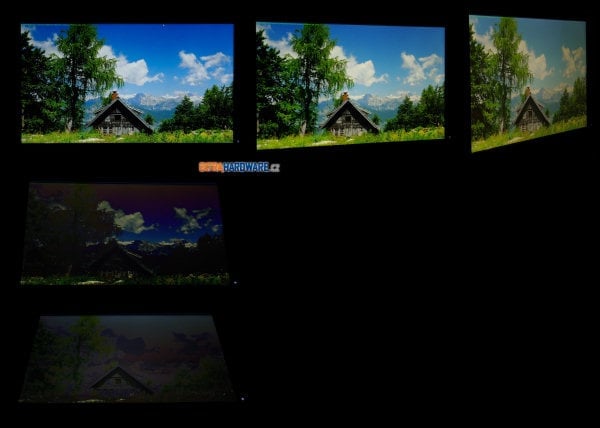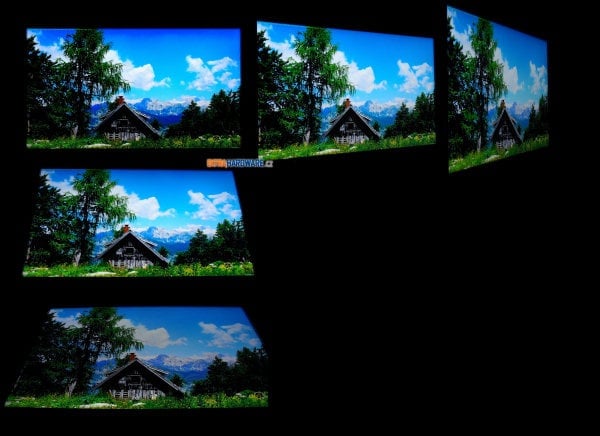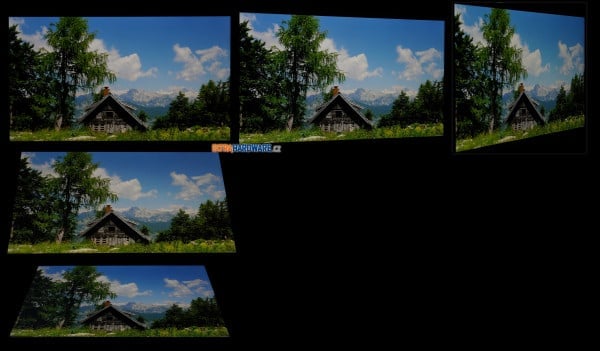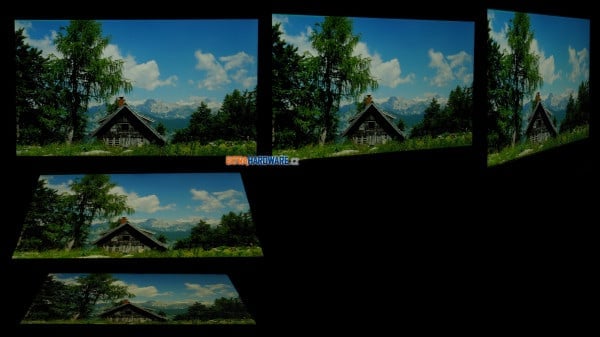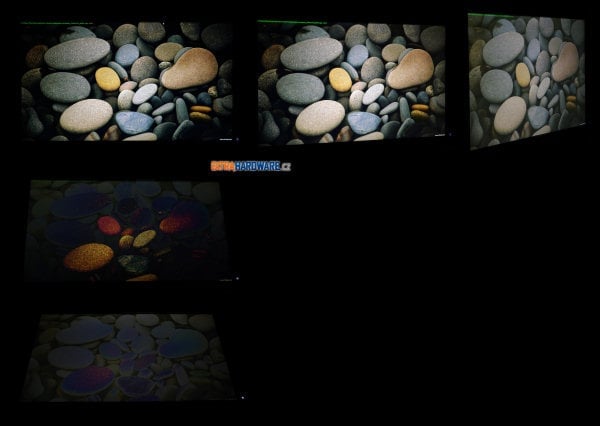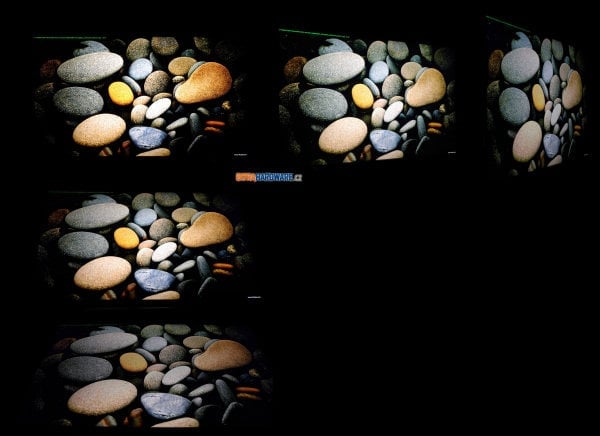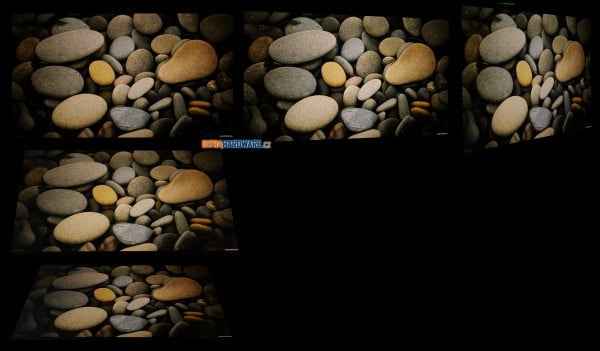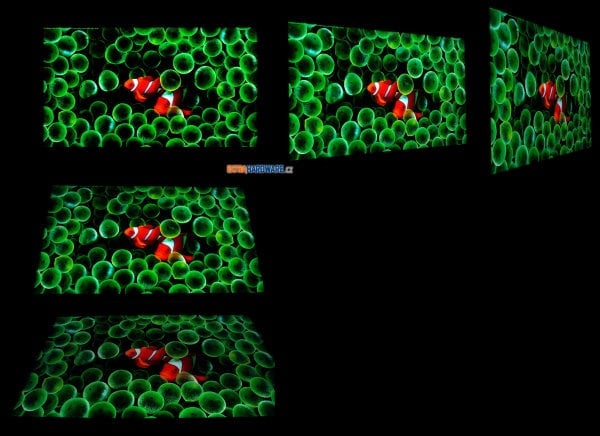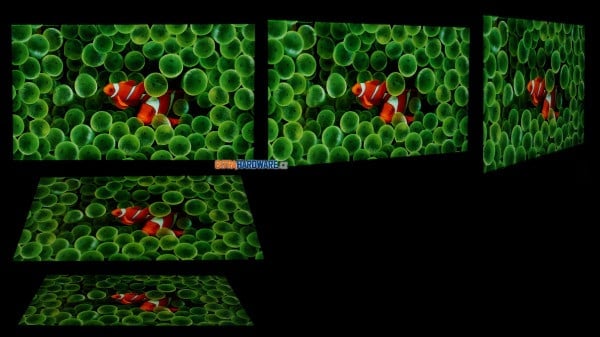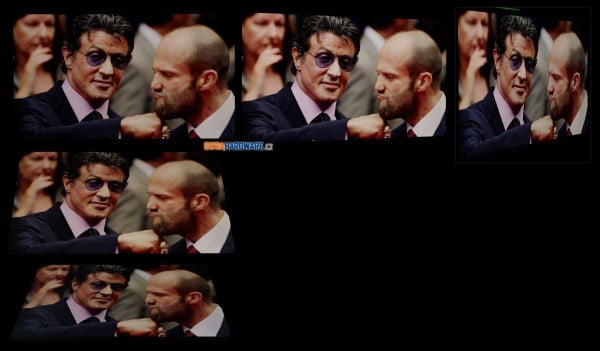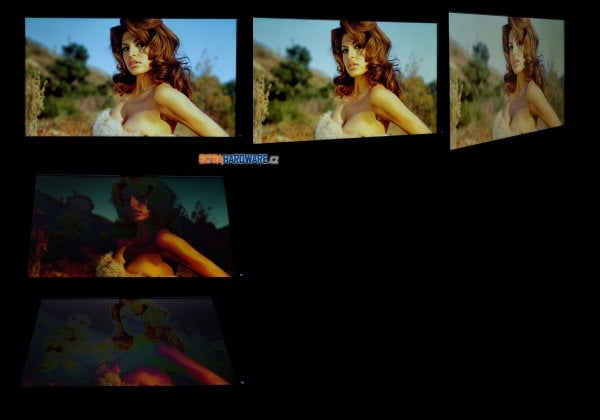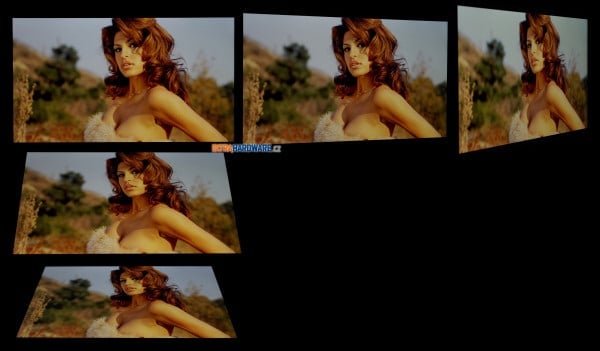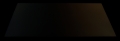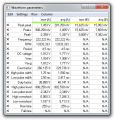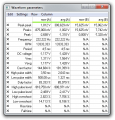Pro představení letos na podzim uvedené zobrazovací novinky od Asusu využiji textu ze své aktuality. O PB278Q můžete na internetu vidět kolovat pozoruhodnou řadu nesmyslů. První rozeselo svou zmatečnou tiskovkou přímo PR oddělení Asusu, takže pro jistotu: čtyřikrát vyšší rozlišení není vztaženo k Full HD (1920 × 1080 px), ale k 1280 × 720 px. Dalším omylem je matrice IPS: PLS (Plane To Line Switching) je sice konstrukčně obdobná, přece jen se ale produkt Samsung od produktů (typicky) LG Display trochu liší.
Někteří po ideálním monitoru lačnící uživatelé si vybájili, že PB278Q používá 120Hz obnovovací frekvenci a nemá žádný input lag. Používá samozřejmě standardních 60 Hz, k nesmyslu se 120 Hz je přivedla zřejmě přítomnost rozhraní HDMI ve verzi 1.4. Nakonec tu je údajné celoplošné podsvícení LED zabraňující jakýmkoli problémům s nerovnoměrností a průsvity. I to je zbožné přání, to by opravdu Asus musel být padlý na hlavu, aby pak takový monitor prodával za 15 000 Kč.
To všechno nic nemění na tom, že byste měli Asus PB278Q zařadit mezi favority mezi ještě cenově dostupnými monitory v úhlopříčce 27" s rozlišením 2560 × 1440 px. Jelikož Asus mluví o 100procentním pokrytí sRGB, což umí PLS Samsung S27B970D, možná půjde o optimální kompromis právě mezi S27B970D (lesklý, lepší barevné nastavení) a S27A850D (polomatný, horší barevné nastavení).
Hlavním soupeřem PB278Q tak bude určitě Dell UltraSharp U2713HM. Ten je také polomatný, matrice H-IPS je s S-PLS vcelku srovnatelná, celkem dobré OSD mají také oba. Dell k monitoru přikládá report o barevné tovární kalibraci, Asus zase láká třeba na pro fotografy a prepress šikovné náhledy tiskových velikostí (QuickFit). Polohovatelný stojan, decentní design, pokrytí sRGB či nativně 8bitová barevná hloubka, to vše mají společné.
Po pokochání se ilustračními fotografiemi a kolážemi od Asusu si připomeňme, že PB278Q by měl obsahovat stejný panel jako „starý známý“ Samsung S27A850D. Tím je tedy Samsung LTM270DL02 (datasheet v PDF). Ten kromě rozlišení 2560 × 1440 px nabízí 16,7 milionů barevných kombinací bez použití FRC (tedy opravdu 8 bitů pro barevný kanál) a jeho povrchovou úpravu Samsung označuje jako „haze (TBD)“. Zda to znamená možnost volby v objednávce, nebo třeba bude upřesněno, to nevím, ale každý dosavadní S-PLS má stejnou a mně se velmi líbící polomatnou povrchovou úpravu bez perleťového či špinavého efektu.

Polomatná povrchová úprava PB278Q
Na rozdíl od zmíněného Samsungu, monitorů série ProArt (PA) i přímé konkurence od Dellu však tentokrát Asus bůh ví proč vynechal rozbočovač USB. Můj osobní názor je takový, že i designově tento produkt za takovým PA248Q (či 246Q) zaostává. Šmrcovní ostře řezané linie byly nahrazeny kulatými tvary podobně jako u Dellu. Někomu z vás se to může ale jevit samozřejmě právě naopak.
Parametry PB278Q a dalších monitorů ve srovnání
|
Asus
|
Dell
|
HP ZR2740w  |
Samsung S27A850D |
Samsung S27B970D
|
|
| viditelná úhlopříčka | 27" | 27" | 27" | 27" | 27" |
| typ panelu (matrice, podsvícení) | S-PLS, LED | H-IPS, LED | H-IPS, LED | S-PLS, LED | S-PLS, LED |
| poměr stran | 16:9 | 16:9 | 16:9 | 16:9 | 16:9 |
| maximální rozlišení | 2560 × 1440 | 2560 × 1440 | 2560 × 1440 | 2560 × 1440 | 2560 × 1440 |
| bodová rozteč [mm] | 0,233 | 0,233 | 0,233 | 0,233 | 0,233 |
| barevné provedení | černá | černá | černá | černá | černá, stříbrná |
| úhel pohledu horizontální/vertikální |
178°/178° | 178°/178° | 178°/178° | 178°/178° | 178°/178° |
| horizontální frekvence digital/analog [kHz] |
30–113 | 90 | 30–90 | 30–90 | |
| vertikální frekvence digital/analog [Hz] |
56–86 | 60 | 56–76 | 24–75 | |
| barevná hloubka | 8-bit, 16,7 mil. | 8-bit, 16,7 mil. | 8-bit, 16,7 mil. | 8-bit, 16,7 mil. | 8-bit, 16,7 mil. |
| barevný prostor (gamut) | sRGB | sRGB | sRGB | sRGB | sRGB |
| jas [cd/m²] | 300 | 350 | 380 | 300 | 220/285 |
| kontrast – typický | 1000:1 | 1000:1 | 1000:1 | 1000:1 | 1000:1 |
| kontrast – dynamický | 80 000 000:1 | 2 000 000:1 | výrobce neuvádí | výrobce neuvádí | Mega ;-) |
| odezva [ms] | 5 – GTG | 8 – GTG | 12 – GTG | 5 – GTG | 5 – GTG |
| spotřeba běžná/ úsporný režim [W] |
100 (max.), 42 (typ.)/0,5> | 100 (max.), 42 (typ.)/0,5> | 120 (max.), 95 (def.), 57 (eco)/2> | 69/53 (bez USB)/1 | 63(max. i s USB)/53/0,5> |
| videovstupy | 1× DualLink DVI-D s HDCP, 1× DisplayPort , 1× HDMI, 1× D-Sub | 1× DualLink DVI-D s HDCP, 1× DisplayPort , 1× HDMI, 1× D-Sub | 1× DualLink DVI-D s HDCP, 1× DisplayPort | 2× DualLink DVI-D, 1× DisplayPort, 1× USB | 1× Dual Link DVI-D, DisplayPort, HDMI (s MHL) |
| kabely | 1× DualLink DVI, 1× D-Sub, USB, napájecí | 1× DualLink DVI, 1× D-Sub, USB, napájecí | 1× DualLink DVI, 1× DisplayPort, USB, napájecí | 1× DisplayPort, 1× DVI, 1× USB 3.0, napájecí | 1× DisplayPort, 1× DualLink DVI, 1× MHL-HDMI, 1× USB 2.0, napájecí (včetně adaptéru) |
| rozbočovač USB/ doplňkové porty |
ne | ano, 2 + 2 USB 3.0 | ano, 2 + 2 USB 2.0 | ano, 3× USB 3.0 | ano, 2× USB 2.0 |
| reproduktory | ano, 2× 3 W | ne | ne | ne | ano, 2× 7 W |
| výstup na sluchátka | ano | ne | ne | ano | ne |
| kamera | ne | ne | ne | ne | ne |
| mikrofon | ne | ne | ne | ne | ne |
| příslušenství | ? | instalační CD, příručka rychlé instalace, kabelový pásek | instalační CD, leták pro rychlý začátek | instalační CD, manuál | čistící hadřík, instalační CD, příručka pro rychlý začátek |
| nastavení | 7 tlačítek, přímé pro QuickFit, režimy/profily, hlasitost, vstup do menu, jas, vstupy a zapnutí/vypnutí | 4 tlačítka, dvě pro regulaci jasu, jedno pro zapnutí/vypnutí a jedno pro přepnutí vstupu | 4 tlačítka, dvě pro regulaci jasu, jedno pro zapnutí/vypnutí a jedno pro přepnutí vstupu | 6 tlačítek, přímé pro OSD, nastavení Eco, jas/hlasitost, přepnutí vstupu, PBP a vypnutí | 5 tlačítek, přímé pro volbu vstupu, jas/zvuk, OSD/zámek OSD, barevný režim |
| ovládání | mírně složitější | jednoduché | jednoduché | mírně složitější | jednoduché |
| barevné profily v OSD | Standard, sRGB, Scenery, Theater, User | – | – | Custom, Standard, Game, Cinema, Dynamic Contrast | Standard, High Bright, Cinema, Calibration, sRGB |
| pokročilé nastavení barev | RGB | RGB | – | RGB | RGB |
| odnímatelný stojan | ano | ano | ano | ano | |
| úhel náklonu | -5° až 20° | -4° až 21° | -5° až 35° | -2° až 25° | -2° až 15° |
| otočení na výšku | ano | ano | ano | ano | ne |
| otočení kolem osy | 120° | 90° | 90° | 270° | ne |
| výšková nastavitelnost [mm] | 120 | 115 | 100 | 150 | 100 |
| ovladače | ? | ano, na CD | ano, na CD | ano, na CD | ano, na CD |
| barevné profily | ? | ano | ne | ne | ano |
| další software | ? | PowerNap | HP Display Assistant | – | NCE (Natural Color Expert) v2 |
| rozměry s podstavcem (v × š × h) [mm] |
432–552 × 643 × 218 | 424–539 × 639 × 200 | 540 × 646 × 235 | 443–573 × 643 × 225 | 467–567 × 645 × 247 |
| hmotnost s podstavcem [kg] | 10,2 | 10,2 | 10,5 | 6,6 | 7,9 |
| záruka [roky] | 3 (ZBD) | 3 (NBD) | 3 (NBD) | 3 | 3 |
| cena [Kč] | 14 480 | 13 590 | 13 190 | 15 890 | 22 700 |
Ceny byly zjištěny v e-shopech Alfa.cz, Alza.cz, CZC.cz, Mironet, Softcom.cz a T.S.Bohemia (nejnižší cena monitoru skladem, resp. u dražších monitorů alespoň se stavem na cestě či do několika dnů, včetně DPH).
Monitor Asset Manager toho o PB278Q není schopen moc zjistit:
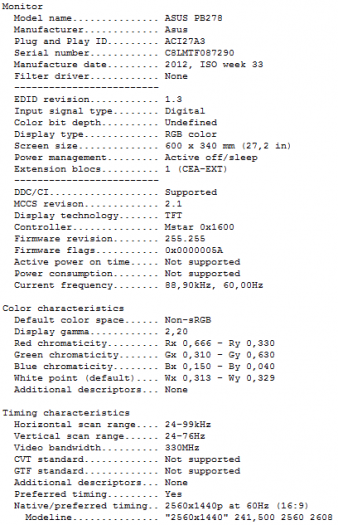
Provedení, vstupy, příslušenství, OSD, software, TrueColor Finder
Provedení, vstupy, příslušenství
Hurá, HDMI (použitelný i pro rozlišení 2560 × 1440 px) v balení monitoru, možnost uchycení na zeď (VESA), pohodlné polohování včetně otočení na výšku, robustní a celkově dobrý stojan, krok zpět s ovládacími tlačítky… koneckonců obrázky budou mluvit za mě:
OSD
Už jsem se stačil zmínit o trochu horším ovládání – tlačítka umístěná zespodu sice pomohou mít tenčí rámeček, ale pro toho, kdo často něco v OSD nastavuje, to nebude vítaná změna. Zvlášť, když u PA248Q bylo ovládání už vyřešeno tak dobře. Možnosti OSD a funkci QuickFit jsem zdokumentoval opět víceméně komplet. Ještě dodám, že u jiných než nativních rozlišení můžete využít zachování poměru stran (16:10, 4:3), případně je zobrazit 1:1. Vše nejde ale u všech, třeba u 1920 × 1200 px nemůžete nastavit 1:1 a prehistorických 1280 × 1024 px zobrazíte tedy buď 1:1 nebo 4:3.
Tabulka z manuálu potom ukazuje, co v kterém z režimů monitoru můžete nastavit a co je naopak fixní:
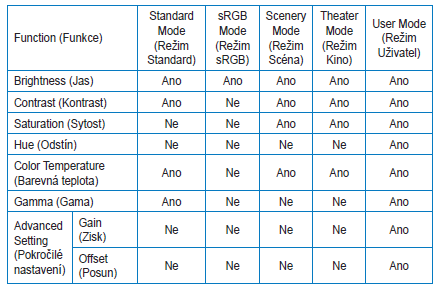
Testovací metodika, návod k použití interaktivních grafů
Metodika testování
Před tím, než začnu jakýkoli panel testovat, tak na něm alespoň týden běžně pracuji. Tím se čerstvě vybalený panel alespoň částečně zahoří a ustálí. Hlavně u monitorů s podsvícením CCFL je důležité začít měřit až po době záběhu a v den měření pak alespoň po hodině od zapnutí.
Většina měření je prováděna kolorimetrickou sondou i1 Display 3 Pro (v retailu přímo od X-Rite je označena jen jako i1 Display Pro), kterou změřím barevné podání a jeho odchylky v továrním nastavení. Používám metriku CIE94 a není-li řečeno jinak, srovnání je prováděno oproti standardnímu gamutu s D65 (sRGB, gamut je stejný také jako Rec. 709 či HDTV). Softwarem, který zpracovává výsledky ze sondy a také slouží jako generátor signálu, je ChromaPure.
Následuje zjišťování pozorovacích úhlů, barevného podání na testovacím obrazci, regulace jasu a hodnot kontrastu. K těmto účelům používám kromě zmíněného ChromaPure speciální aplikaci, kterou jako svou diplomovou práci na VUT vytvořil náš dlouholetý kamarád Jirka Švec (díky Jirko). Díky ní jsem schopen zjistit rozsah zobrazení jednotlivých barevných kanálů RGBCMYK, zejména v jejich kritických krajních rozsazích. To samé platí o podání jasu s kontrastem na stupních šedi.
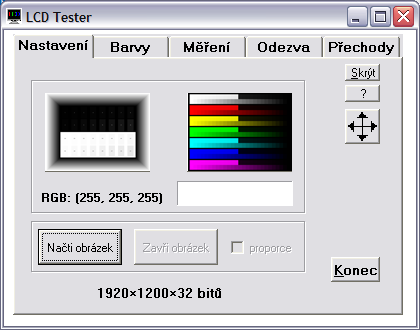
Na barevném obrazci vidíte zastoupení jednotlivých barev RGBCMYK ve dvou řadách. Spodní pruh zobrazuje celé spektrum odstupňované po deseti krocích v rozmezí 0–255, horní pruh pak jemné detaily v rozmezích 0–25 a 230–254 pro každou barvu. Díky tomu jsem schopen s celkem velkou přesností určit, jaké barevné odstíny jednotlivých barev již panel není schopen ani po kalibraci zobrazit. Výsledkem jsou pak dva grafy, které zobrazují, od jaké hodnoty bylo možné na monitoru rozeznat odstupňování nejtmavších a nejsvětlejších jemných odstínů.
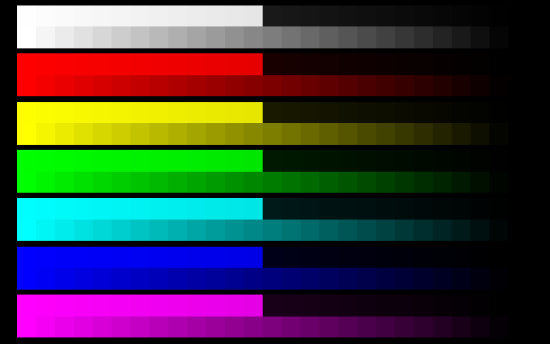
To samé platí pro testovací obrazec se stupni šedi. V horní polovině můžete vidět rozmezí 1–24 na černém pozadí (0), v dolní polovině pak světlé odstíny v rozmezí 231–254 na bílém pozadí (255). Na tomto obrazci se velmi pěkně pozorují např. problémy některých monitorů IPS s nejtmavšími odstíny.

Se zkalibrovaným panelem se pak podívám, jak si poradí s barevnými přechody a případným ditheringem. Ten je nejvíc patrný v černo-bílém přechodu, kde je velmi často vidět alespoň jemné pruhování.
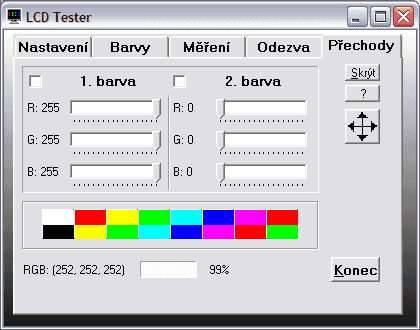
Následuje měření homogenity podsvícení, ke kterému si díky této aplikaci zobrazím síť 5 × 3, v níž probíhá měření. Jas je v tomto případě nastaven na hodnotu kolem 120 cd/m2 pro střed. Výsledky měření jsou pro lepší grafickou přehlednost převedeny do grafického obrazce s příslušnou legendou.
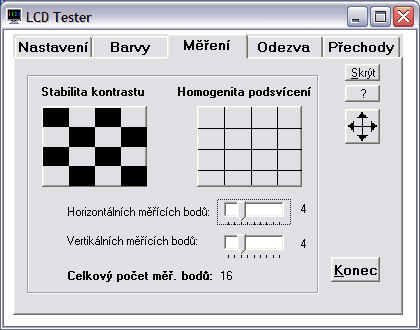
Při stejném nastavení pak probíhá i měření odezvy. Tomuto účelu je věnována také jedna záložka aplikace LCD Tester. Kromě standardního průběhu odezvy měřené v rozsahu 0–x mě zajímá i jak si panel poradí s odezvami pro běžný provoz podstatně typičtějšími a to 127–255 (šedá–bílá) a 75–180 (šedá–šedá, někdy označována jako GTG – gray-to-gray). Tyto hodnoty jsou pro každý panel TN nejhorší, protože se krystal musí ustálit na dvou ne krajních hodnotách, při nichž není možné v takové míře použít OverDrive.
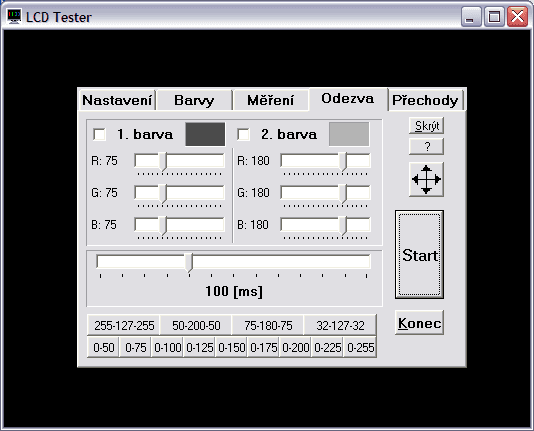

Za zapůjčení digitálního osciloskopu M525 děkujeme společnosti ETC.
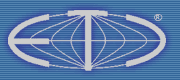
X-Rite i1 Display 3 Pro byla zakoupena v OEM verzi u ChromaPure (USA)
Jak na interaktivní grafy 2.0
- Pokud se vám nelíbí písmo se stíny, velmi snadno je vypnete v Nastavení. Máte-li ještě problémy s rychlostí zobrazování, můžete v Nastavení povypínat také animace.
- V základním nastavení jsou pruhy seskupeny dle úhlopříčky monitory a dále seřazeny dle naměřené hodnoty (vzestupně, či sestupně pak podle toho, je-li zrovna vyšší = lepší či naopak). Toto můžete snadno změnit zvolením řazení dle naměřené hodnoty v testu, seskupením třeba podle matrice apod.
- Po najetí myší na některou z položek (třeba na HP ZR24w) se z této stane 100 % (základ) a ostatní položky se spočítají podle ní. Všechny absolutní hodnoty se změní na relativní. Zpět se změní, až kurzor myši opustí oblast s názvy položek (v tomto případě procesorů).
- Budete-li chtít nějakou položku (monitor) v grafech sledovat, můžete si její pruh libovolně obarvit. Stačí klepnout levým tlačítkem myši na barevném pruhu a vybrat si z palety. Máte-li povoleny cookies, mělo by vám nastavení vydržet i pro další grafy v dalších kapitolách.
- Cenu a další základní parametry (například rozlišení či úhlopříčku) můžete zobrazit kdykoliv v každém grafu: stačí u vybraného procesoru najet kurzorem myši nad pruh s hodnotou (měření) a chvíli počkat. Objeví se jako plovoucí nápověda (tooltip).
- Zámek základu (monitor, který se stane těmi 100 % a od něhož se odvíjí další relativní hodnoty) aktivujete pomocí současného stisku klávesy CTRL a levého tlačítka myši nad procesorem (či jeho pruhem v grafu), který chcete uzamknout.
- Před prvním použitím grafů si pro jistotu vyprázdněte cache prohlížeče (zřejmě bude stačit refresh) a v případě problém smažte i příslušné cookies.
- Interaktivní grafy 2.0 jsou kompatibilní s prohlížeči Firefox (testovány verze 4.x), Opera (testováno s 11.x), Internet Explorer 8 a 9 (verze 7 a starší už nejsou podporovány) a Chrome (zde mají tooltipy hranaté rohy namísto kulatých).
- V případě problémů se nejdříve ujistěte, že máte v prohlížeči povoleny skripty i cookies, dále splnění bodů 7 a 8, teprve potom nám chybu prosím co nejpřesněji reportujte. Jedná se o první ostré nasazení grafů, takže i přes delší testování autorem a redakcí při komplexnosti aplikace určitě ještě nějaké mouchy v nějaké kombinaci objevíte.
Rovnoměrnost podsvícení
Rovnoměrnost podsvícení
Testovaný kus patřil svou rovnoměrností podsvícení mezi ty lepší 27palcové monitory této cenové kategorie (rozuměj bez elektroniky pro kompenzaci nerovnoměrnosti dostupné až ve výrazně dražších modelech).
Monitor je sondou i1 Display 3 Pro přezkoumán v patnácti kontrolních bodech a hodnotíme jak průměrnou odchylku od průměrné naměřené hodnoty podsvícení (cd/m2), tak odchylku maximální. To je kritérium snad ještě podstatnější, protože pokud vám na v průměru docela rovnoměrně podsvíceném monitoru jeden roh či jedna strana třeba oproti středu skoro svítí velmi málo, může to být rušivé při sledování filmů či her a práci znesnadňující při editaci fotek, videa či obecně práci s grafikou.
Pro lepší ilustraci rovnoměrnosti podsvícení jsme pomocí interpolace z hodnot v měřících bodech vytvořili také jakési mapy podsvícení. Pokaždé platí stejná legenda, kterou lze ve stručnosti vysvětlit takto: obrazovka pokrytá z drtivé většiny bílou či velmi světle žlutou barvou se dá označit za rovnoměrně podsvícenou, nádechy světle zelené už jsou odchylky, které mohou být pro profesionální grafiky neakceptovatelné, tmavě zelené či dokonce zelenomodré plochy už jsou tak velké odchylky podsvícení, že je velmi snadno zpozorujete i necvičeným okem. Stačí jakákoli jednolitá barevná plocha a tmavý roh (typicky) působí, jakoby byl vyveden jinou, o několik odstínů tmavší, barvou.

 Asus PB278Q, 120 cd/m2
Asus PB278Q, 120 cd/m2
LG IPS237L, 120 cd/m2
 Eizo Foris FS2333, 120 cd/m2
Eizo Foris FS2333, 120 cd/m2
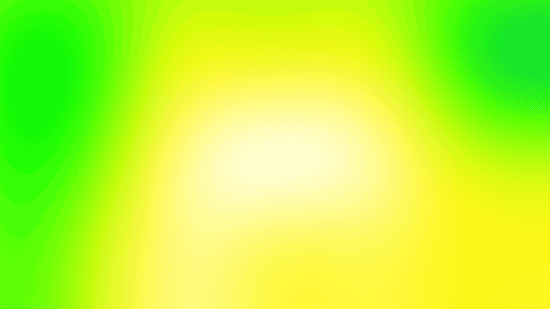 Dell UltraSharp U2713HM, 120 cd/m2
Dell UltraSharp U2713HM, 120 cd/m2
 HP ZR2740w 2012, 120 cd/m2
HP ZR2740w 2012, 120 cd/m2
 Samsung S27B970D, 120 cd/m2
Samsung S27B970D, 120 cd/m2
 HP ZR2740w 2011, 120 cd/m2
HP ZR2740w 2011, 120 cd/m2
 Samsung SyncMaster S27A850D, 120 cd/m2
Samsung SyncMaster S27A850D, 120 cd/m2
Samsung T27B550, 120 cd/m2
 NEC MultiSync P232W, 120 cd/m2, Uniformity=5
NEC MultiSync P232W, 120 cd/m2, Uniformity=5
NEC MultiSync P232W, 120 cd/m2, Uniformity Off
 NEC MultiSync P241W, 120 cd/m2, Uniformity=5
NEC MultiSync P241W, 120 cd/m2, Uniformity=5
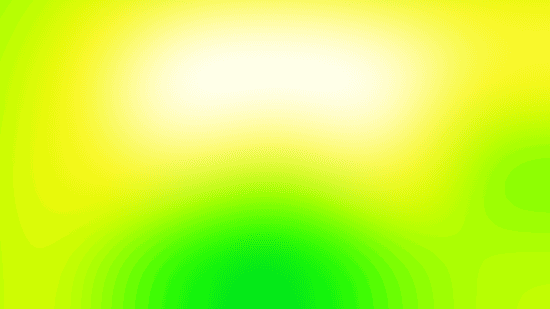
Asus PA238Q, 120 cd/m2
Eizo FlexScan EV2335W, 120 cd/m2

Philips 241P4QPYK, 120 cd/m2
Asus PA248Q, 120 cd/m2
HP ZR2440w, 120 cd/m2
HP ZR24w, 120 cd/m2
Asus PA246Q, 120 cd/m2
Samsung SyncMaster S24A850DW, 120 cd/m2

Samsung UE32D5500, 120 cd/m2

Barevné odchylky (dE, CIE94)
Barevné odchylky
Barevné odchylky zjišťujeme pomocí kolorimetrické sondy i1 Display 3 Pro a softwaru ChromaPure. V grafu je zastoupena nejlepší hodnota (nejnižší odchylka) zaznamenaná v některém z předvolených režimů (někdy sRGB, někdy 6500K apod.) a případně s pomocí přiloženého barevného profilu od výrobce (pomůže-li).
Podrobněji o barevných odchylkách v další kapitole. Zde jsou jen nejlepší výsledky v jednom z režimů předpřipravených od výrobce.
Barevné odchylky, gama a škála šedé detailně
Tovární nastavení
Tovární nastavení = režim Standard a dokud nebudete něco měnit tak také režim User. Asus bohužel nezkrotil modrou barvu, jinak by byl výsledek chvályhodný. Gamut sRGB hodně přesahuje, to však v nativním režimu nevadí.
Vysvětlení reportu gamutu a barevných odchylek: v horní tabulce vidíte barevné odchylky (dE) pro tři primární barvy, tři sekundární a bílou. Hodnota dE by měla být co nejnižší, dE > 5 už znamená většinou znamená pouhým okem odlišitelnou odchylky od standardu. Pod tabulkou se nachází klasický barevný diagram CIE 1931. Zatímco pozice čtverců patří optimálnímu umístění barev v diagramu, kolečka patří naměřeným hodnotám a graficky máte znázorněnu odchylku. Pokud na obrázek klepnete, uvidíte i graf odchylek luminance jednotlivých barev – tento rozměr není v klasickém diagramu CIE 1931 (xy) zobrazen. U monitorů s podsvitem bývá zpravidla luminance modré přehnaná a naopak u červené nedostatečná.
Bílá by vám mohla dát naději, že vše ještě snadno opravíte přes položku teplota barev nebo v horším případě R, G, B v OSD:
Jednak bych pro kompenzaci potřeboval nastavit 6000 K (v OSD je 6500 a pak až 5500 a 5000 K) a potom jak uvidíte na celé škále šedé, takhle jednoduše nemůžete. Nepomůže ani globální úprava R, G, B, jakmile snížíte modrou tak, aby bílá byla přesná, rozbijete si zase jiné odstíny šedé (které jsou ve výchozím stavu povětšinou docela dobré). Bez úpravy křivek tedy nemáte šanci.
Další režimy
Výsledky s barevným profilem od výrobce
Gamut (barevný rozsah), srovnání se standardem
Gamut
Gamut si ukážeme opět ještě formou diagramu, o němž jsme debatovali. Na diagramech s barevným rozsahem jsme s Adamem Vágnerem notně zapracovali a nejenže máme (doufejme) přesnější diagram pro CIE 1931, ale nově je tu také modernější CIE 1976 (CIE LUV). Hodnoty jsme zanášeli do bitmap z japonských stránek ColorAC.
Asus PB278Q vs. sRGB, CIE 1931:
Dell UltraSharp U2713HM v režimu Standard vs. sRGB, CIE 1931:
Dell UltraSharp U2713HM v režimu sRGB vs. sRGB, CIE 1931:
NEC MultiSync P241W vs. sRGB, CIE 1931:
Samsung S27B970D v režimu sRGB vs. sRGB, CIE 1931:
HP ZR2740w r.v.2012 vs. sRGB, CIE 1931:
Asus PB278Q vs. sRGB, CIE 1976:
Dell UltraSharp U2713HM v režimu Standard vs. sRGB, CIE 1976:
Dell UltraSharp U2713HM v režimu sRGB vs. sRGB, CIE 1976:
NEC MultiSync P241W vs. sRGB, CIE 1976:
Samsung S27B970D v režimu sRGB vs. sRGB, CIE 1976:
HP ZR2740w r.v.2012 vs. sRGB, CIE 1976:
Kontrast, úroveň černé, slévání barev
Kontrast
V jediném grafu kontrastního poměru najdete maximální naměřenou hodnotu tzv. statického kontrastu. Nepočítáme tedy poměry mezi různými obrazovkami, jako to dělá marketing výrobců pro nesmysl zvaný dynamický kontrast. O tom, jak je kontrast stabilní, pak hovoří srovnání kontrastního poměru při jasu 120 cd/m2 a pak při minimálním nastavitelném jasu. Druhé srovnání samozřejmě neberte jako přímé: zatímco u některých monitorů pod 120 cd/m2 jas už nesnížíte, jinde jde i s CCFL pod 40 cd/m2 (NEC P241W) a jinde dokonce pod sondou měřitelné hodnoty (Eizo EV2335W, bílá kolem 2 cd/m2, černá měřitelná až při jasu od 2 %).
Kontrast se drží kolem 950:1 napříč všemi hladinami jasu. Zatímco H-IPS + LED už dosahují i přes 1100:1, pro S-PLS + LED jsou tyto hodnoty maximem (a PB278Q je v tomto lepší než 27" monitory s PLS přímo od Samsungu).
Úroveň černé
Úroveň černé měříme jak při jasu 120 cd/m2, tak při minimálním jasu. Důležitý aspekt pro milovníky nočních filmů podobně jako kontrast favorizuje VA nad IPS.
Slévání barev
Slévání barev taktéž zkoušíme na testovacích obrazcích LCD testeru od Jirky Švece, tam také počítáme počet nerozlišených (slitých) čtverečků odstínů černé/šedé (K), červené (R), žluté (Y), zelené (G), zelenomodré (C), modré (B) a fialové (M). Ideálně by monitory měl ve svém sloupečku mít na střídačku 0 (= rozliším i nejtmavší odstíny) a 255 (= rozliším i nejsvětlejší odstíny).
U PB278Q se nedá mluvit o nějakém výraznějším slévání. Rozeznatelnost tmavě šedé od úplně černé není ideální, ale rozhodně daleko lepší než třeba u minule testovaného IPS237L od LG.
| NEC MultiSync P241W | Samsung S27A850D | Samsung S27B970D | HP ZR2740w r.v. 2012 | Dell UltraSharp U2713HM | Asus PB278Q | |
| slévání barev – K | 0 | 5 | 3 | 4 | 3 | 3 |
| slévání barev – K | 254 | 253 | 254 | 254 | 254 | 254 |
| slévání barev – R | 0 | 2 | 1 | 1 | 1 | 2 |
| slévání barev – R | 255 | 253 | 255 | 255 | 254 | 255 |
| slévání barev – Y | 0 | 2 | 1 | 1 | 1 | 1 |
| slévání barev – Y | 255 | 253 | 254 | 255 | 255 | 255 |
| slévání barev – G | 0 | 2 | 1 | 1 | 1 | 2 |
| slévání barev – G | 255 | 253 | 254 | 254 | 255 | 255 |
| slévání barev – C | 0 | 2 | 1 | 1 | 1 | 2 |
| slévání barev – C | 255 | 253 | 254 | 254 | 254 | 255 |
| slévání barev – B | 0 | 3 | 1 | 2 | 2 | 1 |
| slévání barev – B | 254 | 252 | 254 | 254 | 253 | 254 |
| slévání barev – M | 0 | 2 | 1 | 1 | 1 | 2 |
| slévání barev – M | 255 | 253 | 254 | 255 | 254 | 254 |
| LG Flatron IPS237L | Eizo Foris FS2333 | Philips Brilliance 241PQPYK | Samsung S24A850DW | Dell UltraSharp U2412M | Asus PA248Q | |
| slévání barev – K | 6 | 3 | 2 | 4 | 3 | 3 |
| slévání barev – K | 254 | 255 | 254 | 253 | 255 | 254 |
| slévání barev – R | 3 | 2 | 2 | 2 | 2 | 1 |
| slévání barev – R | 254 | 255 | 254 | 254 | 255 | 255 |
| slévání barev – Y | 3 | 2 | 1 | 1 | 1 | 1 |
| slévání barev – Y | 254 | 255 | 255 | 254 | 255 | 254 |
| slévání barev – G | 3 | 2 | 1 | 1 | 1 | 1 |
| slévání barev – G | 254 | 255 | 255 | 254 | 255 | 254 |
| slévání barev – C | 3 | 2 | 1 | 1 | 1 | 1 |
| slévání barev – C | 254 | 255 | 255 | 254 | 255 | 254 |
| slévání barev – B | 3 | 2 | 1 | 2 | 2 | 2 |
| slévání barev – B | 254 | 254 | 255 | 252 | 253 | 254 |
| slévání barev – M | 3 | 2 | 1 | 1 | 1 | 1 |
| slévání barev – M | 254 | 255 | 254 | 254 | 255 | 255 |
Odezva a input lag
Input lag
Pro zjištění input lagu jsem použil počítadlo od FlatPanelsHD a klonování obrazu na GeForce GTX 680. Input lag se pohyboval nejčastěji kolem 20 ms. V průměru 42 případů mi ne úplně přesnou metodou input lag vycházel na 36,2 ms. To je zpoždění kolem dvou snímků a pokud metodika nějak zásadně neselhala, pak nelze PB278Q hráčům s čistým svědomím doporučit. Na TFTcentral mají přesnější sotfware a input lag téhož monitoru jim vycházel kolem 16 ms. Jeden snímek zpoždění oproti CRT by byl samozřejmě daleko více v pohodě. S rozuzlením bude třeba počkat na nějakou recenzi obsahující měření input lagu osciloskopem (já druhou optickou sondu nemám).
Poznámka: měření input lagu touto metodou a neplaceným programem z FlatPanelsHD musíte brát jen jako hrubě orientační. Proč není přesné a jak měřit input lag přesněji je dobře vysvětleno v článku na Prad.de (odkaz vede na anglickou verzi článku).

Asus PB278Q vlevo, CRT monitor vpravo
Odezva
Odezvu měříme pomocí osciloskopu a software od ETC a vždy při maximálním jasu. Jen tak jde alespoň většina hodnot odečíst, v některých případech ale nepomáhá ani změna měřítka. Pár dříve testovaných monitorů je v některých případech trochu poškozeno (nebo naopak vylepšeno) odečtením hodnoty přímo z měření programu od ETC. Je třeba ručně nastavit hodnoty podle standardu VESA (ukázka je na přechodu bílá-černá-bílá) a počítat s naznačenými 10 %. Dále se naše výsledky mohou odlišovat také tím, že pokud monitor vykazuje použití OverDrive, bereme hodnotu odezvy až na sestupu (či naopak vzestupu na opačné hraně) křivky vychýlené OverDrive (a nikoliv už před ní).
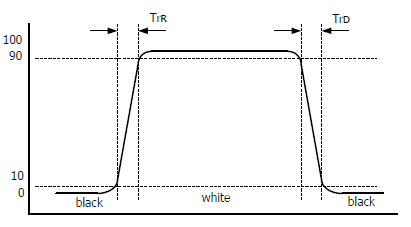
Níže můžete vidět už rovnou sečtené hodnoty rise + fall, tabulka zájemcům ukáže distribuci času mezi náběžnou a sestupnou hranu signálu. Přechod 0–255–0 znamená černá–bílá–černá, 0–50–0 potom černá–šedá–černá, 75–180–75 šedá–šedá–šedá a 127–255–127 pak šedá–bílá–šedá. Měli bychom tak mít políčeno jak na pomalé monitory s matricí TN, tak VA či IPS.
Ačkoli někteří považují výchozí nastavení urychlení odezvy (OverDrive Asus nazývá TraceFree) u monitorů tchajwanské giganta za viditelně přepalující, já tak ostříží zrak nemám a na údajně už dobrých 40 jsem z výchozích 60 nesnižoval. Není-li tedy řečeno jinak, měření jsou provedena s TraceFree na 60 %. Nejsilnější OverDrive je při hodnotě 100, zcela vypnut je pak při nastavení na 0. TraceFree lze nastavovat v krocích po dvaceti.
0-255-0:
0-150-0:
127-255-127:
75-180-75, OverDrive (TraceFree = 60):
75-180-75, bez OverDrive (TraceFree = 0):
Tabulkové srovnání odezvy PB278Q s už otestovanými monitory:
| Dell UltraSharp U2412M | HP ZR2440w | HP ZR2740w r.v. 2012 | Samsung SyncMaster S27A850D | Dell UltraSharp U2713HM | Asus PB278Q TF=60 | |
| odezva 0–255 (rise) [ms] | 10 | 12 | 13 | 14 | 9 | 11 |
| odezva 0–255 (fall) [ms] | 12 | 12 | 11 | 14 | 9 | 10 |
| odezva 0–255 (rise + fall) [ms] | 22 | 24 | 24 | 28 | 18 | 21 |
| odezva 0–150 (rise) [ms] | 9 | 8 | 17 | 10 | 12 | 6 |
| odezva 0–150 (fall) [ms] | 6 | 8 | 7 | 9 | 7 | 7 |
| odezva 0–150 (rise + fall) [ms] | 15 | 16 | 24 | 19 | 19 | 12 |
| odezva 127–255 (rise) [ms] | 9 | 10 | 8 | 10 | 9 | 10 |
| odezva 127–255 (fall) [ms] | 8 | 11 | 19 | 10 | 9 | 7 |
| odezva 127–255 (rise + fall) [ms] | 17 | 21 | 27 | 20 | 18 | 17 |
| odezva 75–180 (rise) [ms] | 8 | 8 | 17 | 10 | 11 | 7 |
| odezva 75–180 (fall) [ms] | 9 | 9 | 11 | 11 | 8 | 10 |
| odezva 75–180 (rise + fall) [ms] | 17 | 16 | 28 | 21 | 19 | 17 |
| LG Flatron IPS237L | Asus PA238Q | Eizo Foris FS2333 | Philips Brilliance 241PQPYK | BenQ XL2420T | Asus PA248Q | |
| odezva 0–255 (rise) [ms] | 6 | 11 | 11 | 6 | 3 | 9 |
| odezva 0–255 (fall) [ms] | 9 | 10 | 12 | 7 | 1 | 10 |
| odezva 0–255 (rise + fall) [ms] | 15 | 21 | 23 | 13 | 4 | 19 |
| odezva 0–150 (rise) [ms] | 6 | 8 | 4 | 9 | 2 | 6 |
| odezva 0–150 (fall) [ms] | 6 | 7 | 8 | 6 | 1 | 7 |
| odezva 0–150 (rise + fall) [ms] | 12 | 15 | 12 | 14 | 3 | 13 |
| odezva 127–255 (rise) [ms] | 5 | 7 | 10 | 3 | 4 | 7 |
| odezva 127–255 (fall) [ms] | 10 | 10 | 7 | 7 | 2 | 8 |
| odezva 127–255 (rise + fall) [ms] | 14 | 17 | 17 | 10 | 6 | 15 |
| odezva 75–180 (rise) [ms] | 6 | 8 | 3 | 6 | 2 | 6 |
| odezva 75–180 (fall) [ms] | 6 | 6 | 4 | 7 | 1 | 6 |
| odezva 75–180 (rise + fall) [ms] | 12 | 14 | 7 | 13 | 4 | 12 |
Do grafů jsem zanesl vždy jen celkový čas odezvy (rise + fall):
Monitory v recenzích testujeme i pomocí PixPerAn, v testu čitelnosti pohyblivého textu se často ukáží případné artefakty způsobené ne úplně zdravou implementací OverDrive. Vyšší číslo znamená lepší výsledek, jinými slovy budete na monitoru schopni přečíst text pohybující se vyšší rychlostí.
Pozorovací úhly a monitor v noci
Pozorovací úhly
S-PLS je na tom ohledně pozorovacích úhlů přinejmenším stejně dobře jako H-IPS, takže v tomto ohledu lze i PB278Q jen a jen chválit:
Referenční výsledky
Našel jsem si několik tapet zastupujících různé situace a kompletní srovnání učinil pro S-PLS Samsung S24A850DW, H-IPS HP ZR2740w a BenQ XL2420T zastupující matrici TN (Twisted Nematic). Díky Samsungu UE32D5500 jsem mohl doplnit konečně nějakého zástupce VA.
Musíte mi prominout, že jsem při focení pozorovacích úhlů ještě nevěděl o tom, že režim Film nakonec dokáže zajistit vcelku normální obraz a při srovnání pozorovacích úhlů se soustředit jen na změny a ne na ten který snímek absolutně (přesaturované barvy z kolmého pohledu způsobují, že při ztrátě kresby z úhlu začne fotka teprve vypadat normálně). V každém případě musím říct, že na VA má UE32D5500 pozorovací úhly dost nadprůměrně dobré, k vypranosti barev dochází až z ostřejšího pohledu. Slévání tmavých odstínů v černou z kolmého pohledu, neduh všech VA, bohužel platí i u UE32D5500.
U ZR2740w jsem neúmyslně nastavil trochu ostřejší úhly (nemám na to přesné testovací podmínky a rozdíly jsem viděl až při skládání v bitmapovém editoru), přesto je myslím dobře vidět to hlavní – jak u IPS, tak u PLS dochází jen k velmi malému barevnému a kontrastnímu posunu i při pohledu z ostřejších úhlů.
Zato na BenQ XL2420T jsem byl při pozicování fotoaparátu (pohledu) ještě mírný, přesto vidíte velice rychlou a v inverzní podání ústící změnu při pohledu zespoda (shora to není tak strašné a výsledek je jen o něco horší než ze strany). Ale i při pohledu ze strany vidíte už po pár stupních ztrátu kontrastu a blednutí sytějších odstínů i pleťovek, při pohledu ještě více ze strany je už ztráta kontrastu velice citelná.
Ještě jednu věc vezměte před prohlížením následujících složenin fotografií v potaz: ne vždy se podařilo vyvážit bílou tak, aby fotka odpovídala přesně tomu, co jsem viděl. Nehodnoťte tedy rozdíly mezi čelními fotografiemi napříč matricemi, ale hodnoťte velikost změny právě oproti čelnímu (kolmému) pohledu na obrazovku při pohledu z jiných úhlů.
TN (BenQ XL2420T)
A-MVA (Samsung UE32D5500)
S-PLS (Samsung S24A850DW)
H-IPS (HP ZR2740w)
TN (BenQ XL2420T)
A-MVA (Samsung UE32D5500)
S-PLS (Samsung S24A850DW)
H-IPS (HP ZR2740w)
TN (BenQ XL2420T)
A-MVA (Samsung UE32D5500)
S-PLS (Samsung S24A850DW)
H-IPS (HP ZR2740w)
TN (BenQ XL2420T)
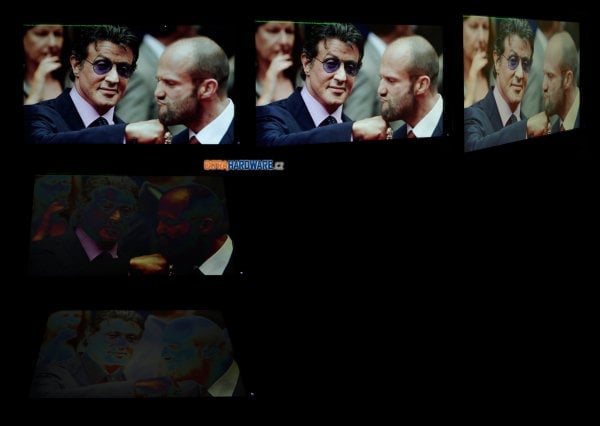
A-MVA (Samsung UE32D5500)
S-PLS (Samsung S24A850DW)
H-IPS (HP ZR2740w)
TN (BenQ XL2420T)
A-MVA (Samsung UE32D5500)
S-PLS (Samsung S24A850DW)
H-IPS (HP ZR2740w)
TN (BenQ XL2420T)
A-MVA (Samsung UE32D5500)
S-PLS (Samsung S24A850DW)
H-IPS (HP ZR2740w)
Abyste nemysleli, že s omezenými pozorovacími úhly XL2420T (TN) maluju čerta na zeď, podívejte se ještě na následující příklad. V něm se snažím dívat na bílou plochu z typického posezu na kancelářské židli zhruba ze vzdálenosti natažené ruky s kolmým pohledem asi někam do výšky horní vodorovné linky.
TN na tom také může být ale o trochu lépe, více v kapitole Pozorovací úhly (+ Magic Angle) v recenzi Samsungu T27B550.
Dodatek: VA off-centre color/contrast shift
Jev zvaný off-centre contrast/color shift u VA najdete demonstrován třeba v už starším testu 17 LCD monitorů (odkaz vede na příslušnou kapitolu, pod nadpisem Další demonstrace off-centre contrast shift u VA najdete popis problematiky) a je vidět i na těchto dvou sadách fotek 24" monitoru s A-MVA (Philips 241P4QPYK). Druhá série je pořízena jen z mírně posunutého úhlu. Matrice VA vinou tohoto není považována za vhodnou pro náročnější úpravu fotografií.
Monitor v noci
IPS, resp. PLS glow není u PB278Q až tak hrozné, s minimálním nastavitelným jasem vás nebude ani z většiny černá obrazovka nijak urážet. U testovaného kusu nebylo patrné ani žádné prosvítání podsvícení, minimální jas lze nastavit při zachování kontrastu dostatečně nízko a zdroj přitom není nevydává žádné zvuky. Za mě (až na PWM) dobrý.
Regulace jasu, spotřeba (příkon)
Regulace jasu
Asus si naneštěstí nevzal příklad ani ze Samsungu, ani z Dellu a PB278Q pro úpravu hladiny jasu nestydatě používá PWM. Frekvence 222 Hz stejně jako u minule testovaného LG IPS237L není vyloženě nízká a „blikající“, přesto se někomu nevolno možná dělat bude.
100% jas:
50% jas:
0% jas:
Jas bílého bodu je měřen vždy uprostřed monitoru a vždy až po jeho dostatečném zahřátí. Ponechán je jak nativní kontrast, tak výchozí (tovární) režim a barevný profil.
Spotřeba (příkon)
Pro měření příkonu monitoru využíváme zásuvkový wattmetr FK Technics a běžná krajinná tapeta znamená obrázek číslo 6 ze sady tapet Hamada Darwishe pro Windows Vista.
Verdikt a doporučení
Verdikt a doporučení
PB278Q má bezesporu spoustu vynikajících vlastností. Ono už samotné spojení vysokého rozlišení s 27palcovou úhlopříčkou a kvalitní matricí nedává moc prostoru pro vznik špatného výrobku. Asus k tomu přidal tradičně velice dobře udělaný stojan, OSD nabízející mimo jiné plnou kontrolu nad OverDrive nebo R, G, B, spoustu obrazových vstupů i kompletní kabeláž čítající mnohdy z důvodu šetření nákladů opomenuté HDMI.
PB278Q pokračuje v aktuálním trendu povedených polomatných povrchů obrazovek, stejně jako jiné dražší monitory Asusu umí docela šikovnou funkci QuickFit. Reálné tiskové velikosti nebo třeba vodící čáry se mohou při úpravě fotek hodit.
Hodilo by se ale také přesné nastavení barev a zde Asus selhal. Ještě uvidím, zda se podaří dodat nějaký barevný profil (ICC) a jak moc tento pomůže, ale bez softwarové správy barev není PB278Q od výrobce dobře nastaven. Také gamut ani v emulaci režimu sRGB nepokryje tento prostor přesně.
Zamrzí regulace jasu pomocí PWM a trošku překvapivá nepřítomnost rozbočovače USB. Při takových úvahách mě napadlo, že jestli Asus vydá nějaký PA278Q, který by byl v podstatě stejný jako PB278Q, jen by si ze série ProArt vzal sebou trochu lepší ovládání, hub USB 3.0 a tovární nastavení barev s dE
Asus PB278Q
+ matrice PLS (vynikající pozorovací úhly)
+ výborný stojan, polohovatelnost
+ dobré možnosti nastavení a uspořádání OSD
+ „čistá“ polomatná antireflexní vrstva
+ rychlá odezva
+ stabilní kontrast
+ žádné prosvítání podsvícení a jeho rovnoměrnost (u testovaného kusu)
+ tichý zdroj, jas lze nastavit na dostatečně nízkou hodnotu
+ vzhledem k velikosti a rozlišení nízký příkon
+ obrazové vstupy i potřebné kabely (i HDMI) v balení
+ český návod
+ náhledy tiskových velikostí a pomocné linky QuickFit
+ tříwattové stereo reproduktory
± rozlišení 2560 × 1440 px na 27" úhlopříčce
- ustřelená modrá kazí jinak dobré barevné nastavení
- nepřesné pokrytí gamutu sRGB (emulace sRGB moc nepomůže)
- ovládání není moc pohodlné
- regulace jasu používá PWM (222 Hz)
- chybí USB hub